【厳選】画像生成AIで無料AIグラビア生成する方法
近年、AI技術の進化により、誰でも簡単に高品質な画像を生成できる時代になりました。
特に、AIを利用したグラビア画像の生成は、多くのクリエイターや趣味の範囲で注目されています。
そこでこの記事では、AIグラビアを生成する方法を知りたい方向けに、無料で使える画像生成アプリを紹介します。
PC・スマホ・Webサイトのアプリを使った手順から画像生成をするコツまで解説しますので、ご興味のある方は最後までお読みください。
1.AIグラビアとは?
AIグラビアとは、人工知能(AI)を利用して生成されたグラビア画像のことです。実在しない人物の肖像をリアルに描き出すことで、クリエイティブな表現の幅を広げていきます。 最近のAIグラビアは、本物の写真と勘違いするぐらいリアルな画像が生成され、クオリティの高さに驚く人も多いのではないでしょうか。 AIグラビアはこれからますます進化し、様々な場面で活躍すると予想されます。
2.画像生成AIでAIグラビアを生成するには?
画像生成AIを利用してAIグラビアを生成するには、いくつかの方法がありますが、主にPCアプリ・Webサイト・スマホアプリを使って生成します。
ここでは、おすすめのPC・Webサイト・スマホ、それぞれのAI生成アプリでAIグラビアを生成する方法を解説していきましょう。
【PCアプリ】HitPaw FotorPea

HitPaw FotorPeaは、AI画像生成機能を搭載したPC専用アプリです。HitPaw FotorPeaは、高度なAI技術を用いて、ユーザーが望む画像を簡単に生成できるのが大きな特徴です。そのため、AIグラビアを生成する方法は非常にシンプル。ユーザーは自分がイメージすることを、テキストを入力したり画像を入れたりするだけで、リアルなグラビア画像を描くことができます。
▼以下でHitPaw FotorPeaを使用してAIグラビアを生成する方法を紹介しましょう。
手順1.HitPaw FotorPeaをダウンロード&インストールしてアプリを開く
手順2.アプリ内の操作画面から「AI自動生成」を選択し、「AI画像生成」をクリックします。

手順3.生成したいグラビアのイメージについて、具体的な説明をテキストボックスに入力します。たとえば、「ビーチ,美女,グラビアアイドル」といった具体的なシーンの説明でもOKです。

手順4.入力が完了したら、「生成」ボタンをクリックします。AIは入力されたテキストをもとに画像を生成し始めます。しばらく待つと、AIが生成した画像が表示されます。この画像は、入力されたテキストに基づいており、あなたオリジナルのAIグラビアが完成します。

手順5.満足のいく画像が生成されたら、それを保存することができます。また、HitPaw FotorPeaには基本的な画像編集機能も備わっているため、生成された画像をさらに編集することも可能です。
【Webサイト】SeaArt(シーアート)
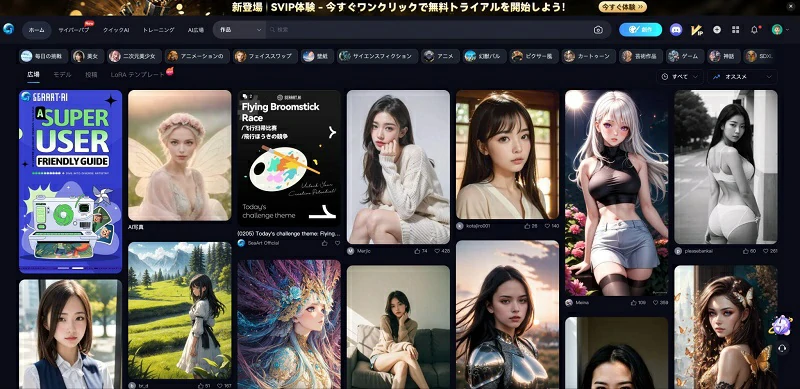
Sea Art(シーアート)とは、シンガポールの会社「STAR CLUSTER PTE.LTD」が運営する画像生成AIアプリです。
Sea Artの主な特徴は以下の4つです。
- 1.日本語対応
- 2.画像生成は1日あたり200回まで可能
- 3.高画質な画像生成が得意
- 4.商用利用もできる
まだ、サービス提供されて間もないですが、リアルなAIグラビアが生成できるため、これから人気が出てくることが予想されます。無料で生成できるのが1日200回まであるので、お試しとして十分楽しめます。
▼Sea ArtでAIグラビアを生成する手順は以下の通りです。
手順1.Sea Artの公式サイトへアクセスし、ログインします。
手順2.トップページから画面上部の「創作」ボタンをクリックします。

手順3.画面下部にテキストでプロンプト(指示)を入力します。

手順4.そうすると、プロンプトで入力した通りの画像が生成されます。

生成された画像に満足できない場合は、再びプロンプトを入力したり、LoRAを追加(モデルに対する補足や修正)したりして調整します。
Sea Artでは「スタミナ」というポイントを消費していくシステムになっており、1日に無料で使えるスタミナは200です。
スタミナは、生成する画像の質によって変化しますが、翌日になると再び200スタミナまで回復します。
Sea Artの機能を存分に使いたい方は、有料プランをご検討ください。
【Webサイト】PixAI.Art(ピクスエイアート)
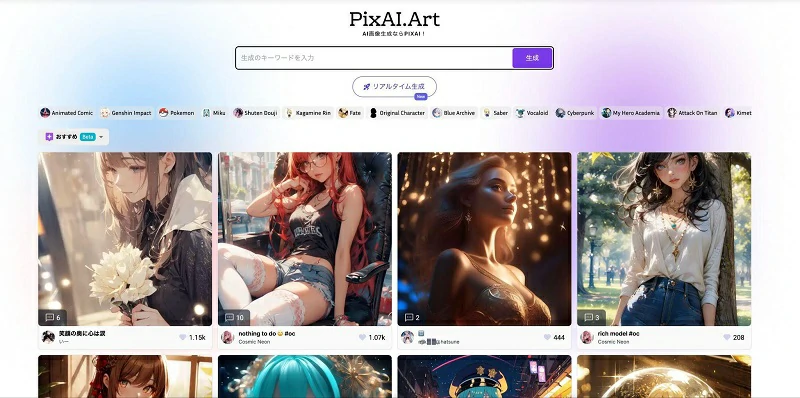
PixAI.Artは、どちらかというとイラストの生成が得意なアプリですが、AIによるリアルな画像生成も可能です。PixAI.Artには以下のような特徴があります。
- 1.画像生成と編集に特化: PixAI.Artは、画像生成と編集に特化したサイトおよびアプリです。リアルな人物や風景、イラストなど、さまざまな画像を自由に作成できます。
- 2.無料で利用可能: 基本的な利用は無料で行えますが、生成時に独自の通貨(クレジット)が必要です。
- 3.AIイラストの生成と投稿: PixAI.Artでは、AIイラストの生成と投稿ができます。かわいらしいイラストを自動的に作成したり、編集したりできます。
▼PixAI.ArtでAIグラビアを生成する手順は以下の通りです。
手順1.トップページの検索欄にプロンプト(指示)を入力します(モデルモードにする)。

手順2.プロンプトを入力して検索すると、リクエストした画像が作成されます。

生成された画像を調整したい場合は、パラメーターを使い行います。その後、必要に応じて保存をします。
PixAI.Arで無料で使えるのは、簡単な画像生成のみで、基本的には会員プランに入会して利用するシステムになります。
【スマホアプリ】YouCam AI Pro

YouCam AI Proは、スマホからダウンロードして気軽にAIグラビアが生成できるアプリです。
初心者でも扱いやすいことで多くのユーザーに使われています。
YouCam AI Proの特徴は以下の3つです。
- 1.文字情報からの画像生成機能: ユーザーはたった一行のテキストを入力するだけで、独自のユニークな画像を生成できます。アイデア次第で生成できる画像の数は無限です。
- 2.多彩な画像スタイル: 最大20種類の画像スタイルが存在します。
- 3.AI Magic Avatar機能: ユーザーはさまざまなスタイルで自分自身のデジタルアバターを生成できます。芸術的な知識や学歴のバックグラウンドに関係なく、誰もがアクセスして個々のアイディアを可視化して楽しむことができます。
▼YouCam AI ProでAIグラビアを生成する手順は以下の通りです。
手順1.スマホアプリからYouCam AI Proをダウンロードします。
手順2.トップページにあるプロンプト入力欄に好きなプロンプトを入力します。その後、スタイルを選択し(ここではリアルを選択)、生成ボタンをタップします。

手順3.このように、プロンプトで入力した通りの画像が4枚作成されます。

手順4.生成後は、再生成したり画像を塗りつぶしたり、自由に加工できます。
YouCam AI Proは現在、iPhoneのみで利用可能です。1週間の無料トライアル後は、有料プランに切り替わるシステムになっています。
【スマホアプリ】画像生成AI

画像生成AIは、基本的に完全無料で利用できるアプリです。ただし、無料で利用中に広告が入るため、広告の表示が嫌な場合は、1,800円(1週間)課金する必要があります。
画像生成AIの特徴は以下の3つです。
- 1.基本全て無料で利用できる
- 2.iPhoneとandroid両方で利用できる
- 3.無料とは思えないクオリティの高さ
▼画像生成AIでグラビアを生成する手順は以下の通りです。
手順1.アプリをダウンロードしたら、トップ画面からプロンプトを入力し、「生成」ボタンをタップします(※この後、30秒間の広告が入ります)。

手順2.そうすると、プロンプトで入力した通りの画像が作成されます。

手順3.生成された画像に納得がいかない場合は、再生成しましょう。細かい設定も可能です。リアルモード以外にもイラストモードにしたり、アスペクト比を変更したりすることもできます。

3.ハイクオリティなAIグラビアを生成するためのコツ
AIグラビアを生成する時は出来るだけリアルでクオリティの高い作品を生成したいと思います。
ハイクオリティなAIグラビアを生成するためには、以下の4つのコツが必要です。
- ①詳細なプロンプトを用意する:
- ②参考画像を使用する:
- ③色調と雰囲気を指定する:
- ④複数回試行する:
AIに入力するプロンプトは、できるだけ具体的で詳細なものにします。希望するポーズ、表情、背景、スタイルなどについて明確に記述します。
無料で使う場合は、まずはサンプル画像を利用すると、より理想の画像がイメージしやすくなります。
画像の色調、光の使い方、全体的な雰囲気についても指示を加えることで、希望に近い結果が得られやすくなります。
一度に完璧な結果を得ることは難しいかもしれません。異なる説明や設定で複数回試行し、最適な結果を選ぶことが重要です。
これらのポイントに注意して、何度かトライアルしてみましょう。そうすることで、AIを活用したハイクオリティなグラビア生成が可能になります。
4.まとめ
今回は、AI生成アプリでAIグラビアを生成する方法を解説しました。
以前は難しかった画像生成は、AIの登場により誰でもパソコンやスマホから簡単にできるようになりました。
そして、AIで簡単にグラビアを生成するならHitPaw FotorPeaがおすすめです。
HtPaw Photo AIなら、わずか数クリックするだけで、誰でも簡単にAIグラビアが生成できます。あなたが初心者なら、まずはHtPaw Photo AIから始めてみてはいかがでしょうか。
HtPaw Photo AIの優れた機能で、あまりに簡単にAIグラビアが生成できることに驚くでしょう。








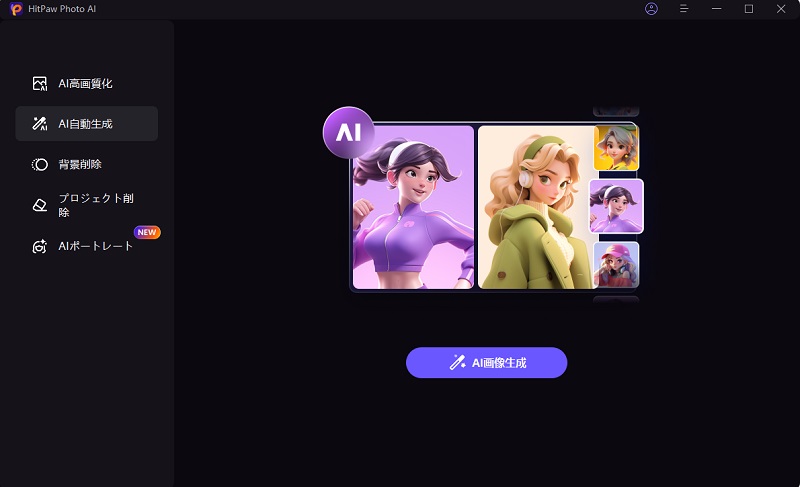
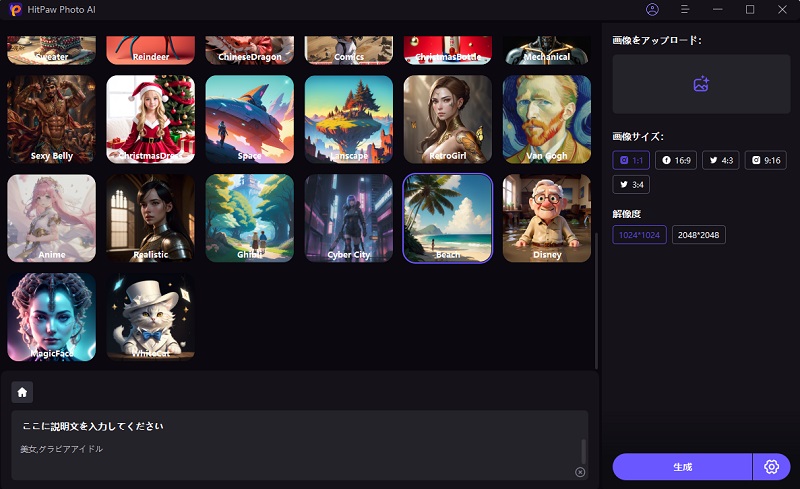
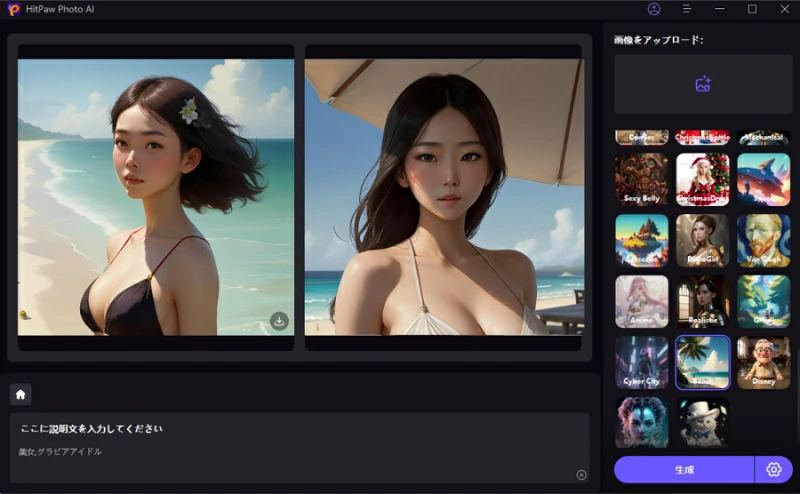
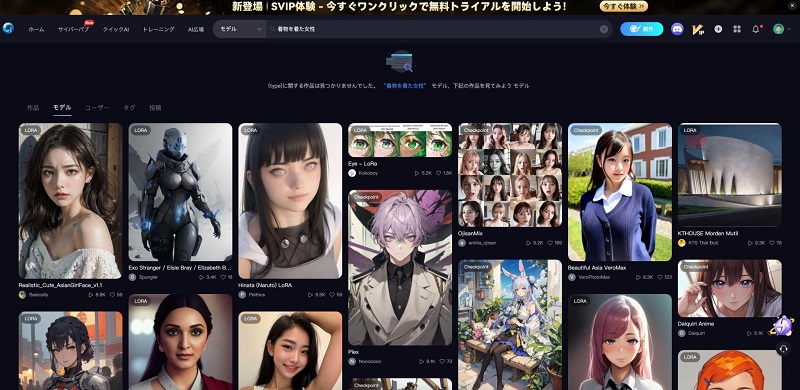


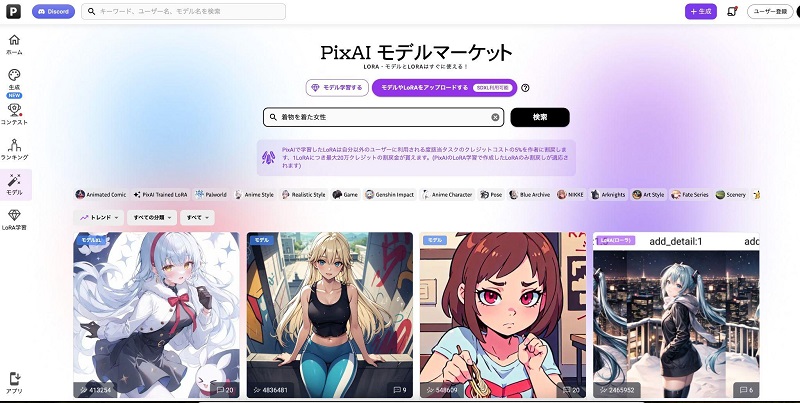
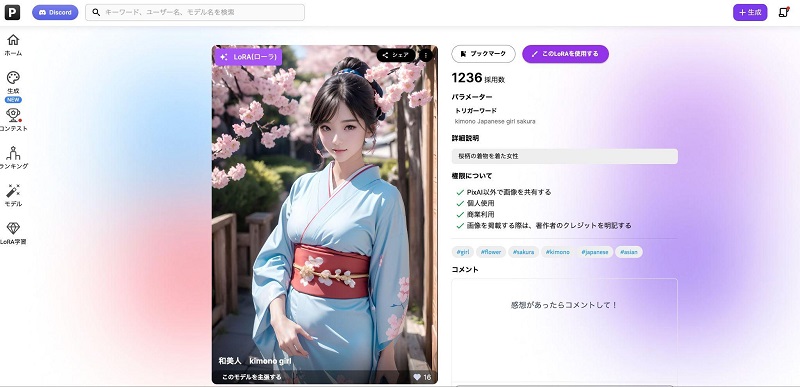
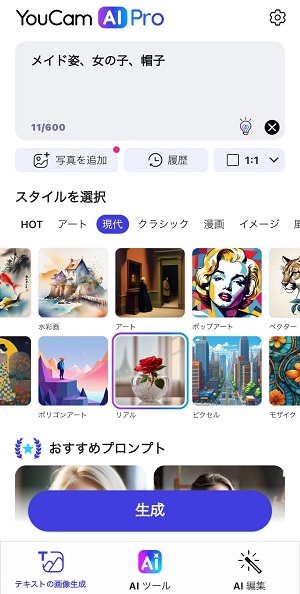
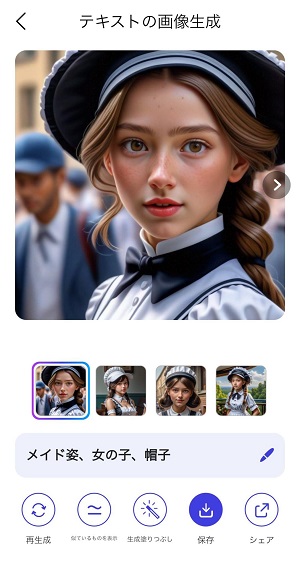
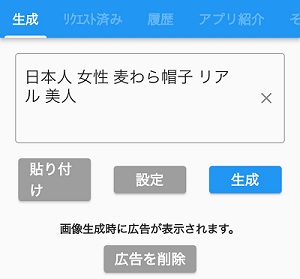

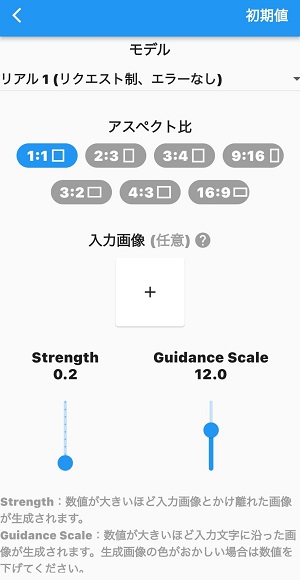

 HitPaw Video Enhancer
HitPaw Video Enhancer HitPaw Edimakor
HitPaw Edimakor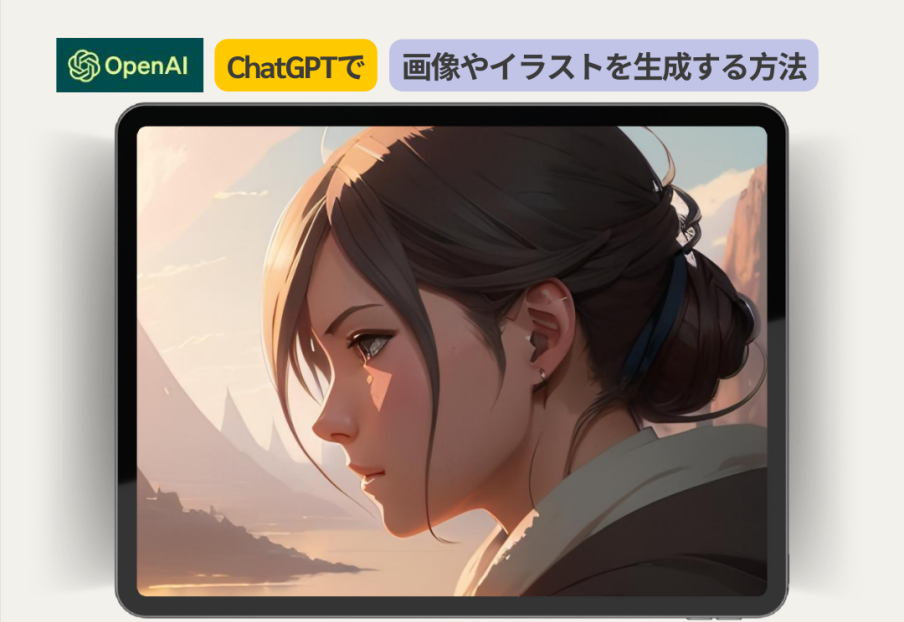


この記事をシェアする:
「評価」をお選びください:
松井祐介
編集長
フリーランスとして5年以上働いています。新しいことや最新の知識を見つけたときは、いつも感動します。人生は無限だと思いますが、私はその無限を知りません。
すべての記事を表示コメントを書く
製品また記事に関するコメントを書きましょう。